本章我们学习如何通过助记词构建私钥.
构建私密备份密语
我们在page目录, 新增seed-phrase-page.vue文件,部分代码如下:
<template>
<div class="seed-phrase-page vertical-only-layout">
<header-bar />
<div class="horzontal-layout">
<div class="seed-phrase-main">
<page-title>私密备份密语</page-title>
<div class="text-block">
您的个人私密备份密语可以帮助您轻松备份和恢复个人账户。
</div>
<div class="text-block">
警告:切勿向他人透露您的备份密语。任何人一旦持有该密语,即可取走您的币。
</div>
<div class="reveal-seed-phrase-secret">
<div class="secret-words">
<!-- 显示助记词 -->
rebuild garbage effort pig able pluck casual blossom action hammer
fantasy fun
</div>
<div class="secret-blocker">
<div class="el-icon-lock"></div>
<div class="reveal-txt">点击此处显示密语</div>
</div>
</div>
<div class="horzontal-layout" style="margin-top: 16px">
<el-button class="seed-phrase-btn" :disabled="disableBtn"
>稍后提醒</el-button
>
<!-- 让两个按钮靠两边 -->
<span class="flex-1"></span>
<el-button
class="seed-phrase-btn"
type="primary"
:disabled="disableBtn"
>下一步</el-button
>
</div>
</div>
<div class="seed-phrase-aside">
<div class="text-block">提示:</div>
<div class="text-block">通过如 1Password 等密码管家保存该密语。</div>
<div class="text-block">
请将该密语记录在纸上,并保存在安全的地方。如果希望提升信息安全性,请将信息记录在多张纸上,并分别保存在
2 - 3 个不同的地方。
</div>
<div class="text-block">记住该密语。</div>
<div>下载私密备份密语,并使用外部加密硬盘或存储媒介妥善保管。</div>
</div>
</div>
</div>
</template>
重新编译工程,就可以看到如下效果:
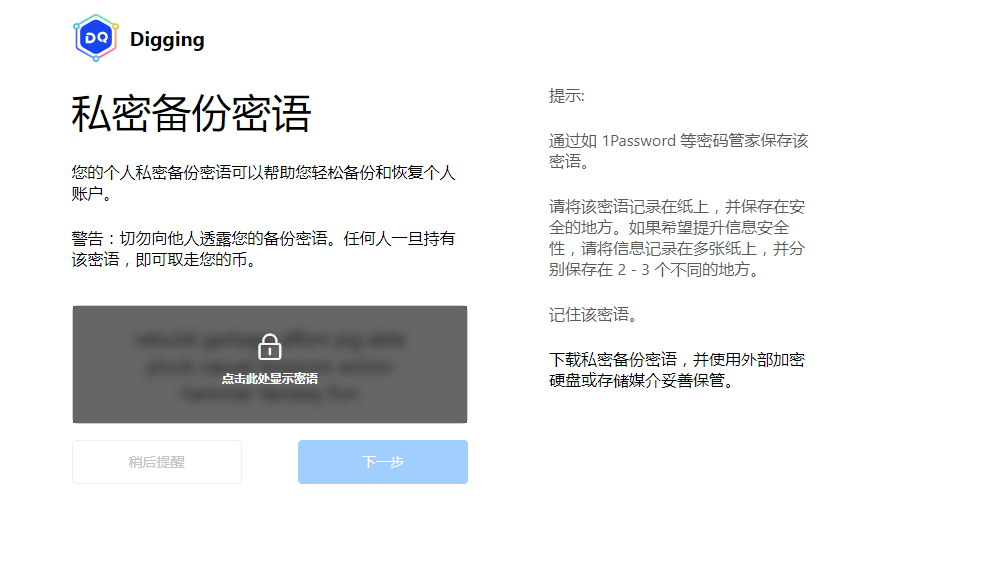
在生成助记词之前,我们先来看如何保存创建密码页的密码.我们打开public/js下的background.js文件
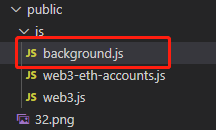
编写密码管理类PasswordManager, 部分代码如下:
/**
* 密码管理类
*/
class PasswordManager {
// 密码解锁后,把密码保存在这里
static password = "";
static IsUnlock() {
return !!PasswordManager.password;
}
/**
* 判断密码是否存在
* @returns
*/
static async IsPasswordExist() {
let password = await PasswordManager.getPassword();
return !!password;
}
/**
* 获取密码
* @returns password
*/
static getPassword() {
return new Promise((resolve) => {
chrome.storage.local.get(['password'], (res) => {
// errCode为0是表示
console.log(res);
let password = res['password'];
resolve(password);
});
});
}
/**
* 创建密码
* @param {新密码} newPassword
* @returns
*/
static CreatePassword(newPassword) {
return new Promise((resolve) => {
// 使用 chrome.storage存储数据,把key设置为password
chrome.storage.local.set({
"password": newPassword
}, () => {
// errCode为0是表示
resolve({ errCode: SUCCESS, errMsg: "" });
});
});
}
/**
* 判断密码是否正确
* @param {密码} inputPassword
*/
static async UnLock(inputPassword)
/**
* 更新密码
* @param {旧密码} oldPassword
* @param {新密码} newPassword
*/
static async UpdatePassword(oldPassword, newPassword)
}
这里用到了ES6的Promise和async/await语法. 这里存储密码的方式是chrome.storage.local,因为这里是写在background.js里面的,属于后台功能, 为了能让页面调用这些接口,需要把接口导出.导出方式如下:
在background.js中编写如下代码:
// 导出PasswordManager
window.digging = {
PasswordManager
}
然后为了能够在vue组件里面直接使用接口, 需要把digging的接口注册到vue中,方法如下:
打开main.js文件, 添加如下代码:
let digging = chrome.extension.getBackgroundPage().window.digging;
installPlugin(digging, 'digging'); // 注册digging到全局
然后我们打开page目录下的create-password-page.vue文件. 这里我们要做如下修改:
之前我们只是显示创建密码的页面, 但是现在有一种情况是,如果当前已经密码, 那么需要显示的是解锁的页面,而不是创建密码的页面.因此我们需要增加解锁的页面,部分代码如下:
<template>
<div class="unlock-page vertical-only-layout">
<header-bar />
<div class="main vertical-layout flex-center">
<img src="@/assets/logo.png" style="width: 120px; height: 120px" />
<div class="header">欢迎回来!</div>
<div class="description">分散网络待命中</div>
<el-form
ref="passwordForm"
:model="passwordInfo"
style="margin-top: 10px; width: 300px"
>
<el-form-item
prop="password"
label="密码"
:rules="[
{
required: true,
message: '请输入密码',
validator: validator.ValidatePassword,
},
]"
>
<el-input
type="password"
v-model="passwordInfo.password"
placeholder="请输入密码"
:minlength="8"
/>
</el-form-item>
<el-form-item class="horzontal-layout vertical-only-layout flex-center ">
<el-button
class="first-time-flow-btn"
type="primary"
@click="onUnLock"
>解锁</el-button
>
</el-form-item>
</el-form>
</div>
</div>
</template>
页面效果如下图:
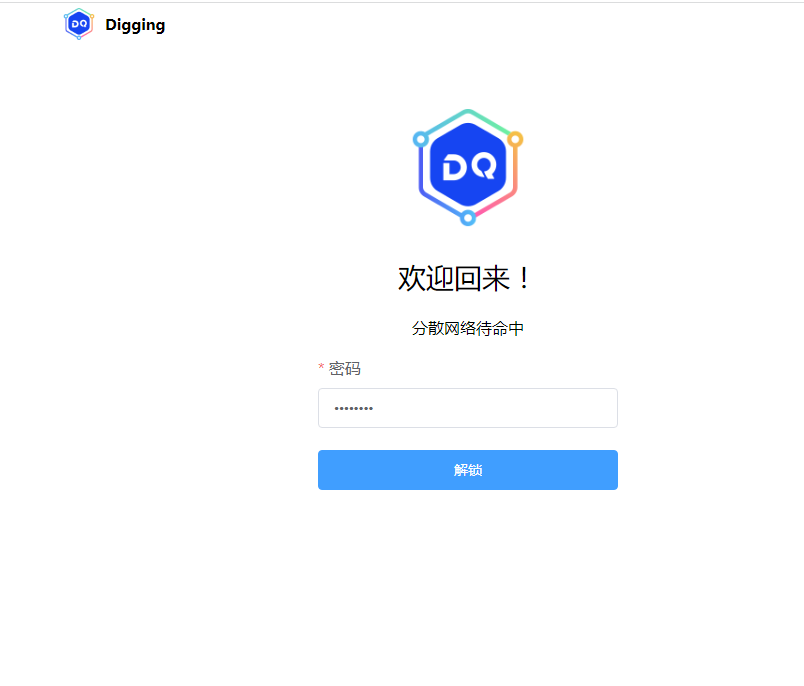
下面我们开始编写逻辑代码:
1, 创建密码页面的逻辑
在create-password-page.vue页面的created函数判断当前是否已经存在密码,如果存在则继续判断是否已经解锁,如果未解则跳转到主界面.如果密码未创建,则显示创建面的页面,部分代码如下:
created() {
// 需要判断是否已经创建密码,方式跳转错误
this.judgeExistPassword();
},
methods: {
/**
* 判断密码是否存在, 如果存在跳转到解锁,页面
*/
async judgeExistPassword() {
let IsPwdExist = await this.digging.PasswordManager.IsPasswordExist();
if (IsPwdExist) {
// 密码存在说明已经创建密码,然后判断是否已经解锁,未解锁,跳转到界面页面
let isUnlock = await this.digging.PasswordManager.IsUnlock();
if (!isUnlock) {
this.$router.push("/unlock");
} else {
// todo 跳转到主界面
}
} else {
this.bShowPage = true;
}
},
}
接着我们编写创建密码的代码,代码如下:
method: {
...省略部分
onCreate() {
this.$refs.passwordForm.validate((vaild) => {
if (!vaild) {
return;
}
// 去掉密码的两边空格
let newPassword = this.passwordInfo.newPassword.trim();
let confirmPassword = this.passwordInfo.confirmPassword.trim();
if (newPassword !== confirmPassword) {
this.$message.error("两次密码不一致");
return;
}
// 执行创建创建密码的动作
this.doCreatePassword(newPassword);
});
},
/**
* 执行创建创建密码的动作
*/
async doCreatePassword(newPassword) {
await this.digging.PasswordManager.CreatePassword(newPassword);
this.$message.success("创建密码成功!");
//跳转到创建助记词的页面
this.$router.push("/seed-phrase");
},
...省略部分
}
2, 创建解锁密码页面的逻辑
unlock-page.vue页面的部分逻辑如下:
methods: {
onUnLock() {
// 判断密码长度是否符合
this.$refs.passwordForm.validate((vaild) => {
if (!vaild) {
return;
}
// 去掉密码的两边空格
let password = this.passwordInfo.password.trim();
this.doUnLock(password);
});
},
async doUnLock(password) {
// 解锁钱包
let bSuccees = await this.digging.PasswordManager.UnLock(password);
if (bSuccees) {
this.$message.success("解锁成功!");
// todo
// 1, 解锁成功后,需要判断是否已经有钱包,如果还没钱包,则跳转到创建或者导入钱的页面
// 2, 如果已经有钱包则跳转到主界面
} else {
this.$message.error("密码错误,解锁失败!");
}
},
},
3, 生成助记词的逻辑
使用助记词需要安装bip39和hdkey在两个库.在当前工程目录打开控制人, 输入 npm install bip39 hdkey 如下图:
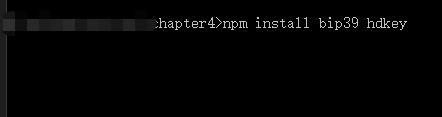
安装完毕后会在工程目录下的package.json文件看到这两个库的信息,如下图:
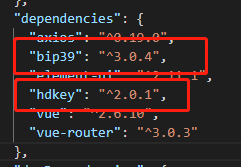
接着打开seed-phrase-page.vue页面,在这里引入bip39库, 代码如下:
<script>
... 省略代码
const bip39 = require("bip39");
... 省略代码
</script>
注意这个库的引入方式不能使用import而是使用require的方式.
生成助记词的代码如下:
... 省略代码
generateMnemonic() {
// 生成助记词
this.curRandomSeed = bip39.generateMnemonic();
}
... 省略代码
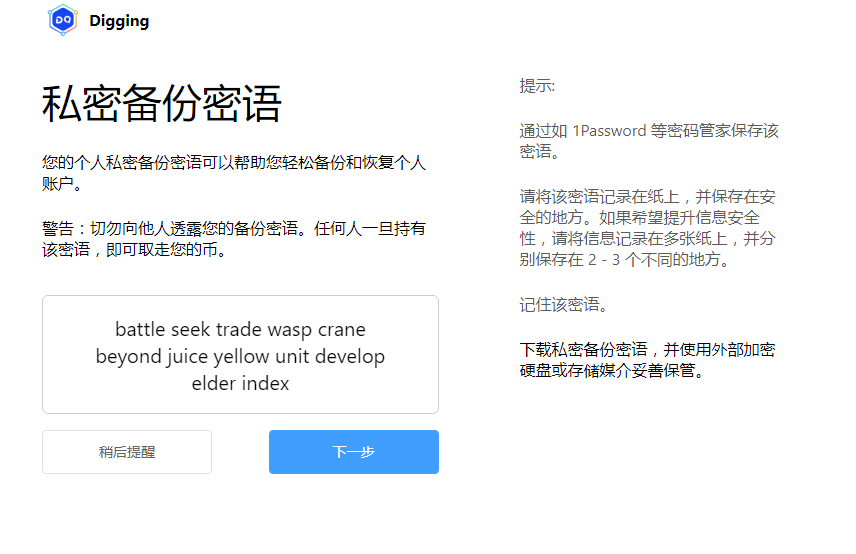
4,助记词确认页面
在page目录, 新增seed-phrase-confirm-page.vue文件,部分代码如下
<template>
<div class="seed-phrase-confirm-page vertical-only-layout">
<header-bar />
<div class="go-back" @click="onGoBack">< Back</div>
<page-title>请确认您的私密备份密语</page-title>
<div class="text-block">请选择每一个片语,以确保片语正确性。</div>
<div class="grid-layout select-seed-words">
<el-button
class="seed-word"
v-for="(item, index) in selectWords"
:key="index"
>
{{ item }}
</el-button>
</div>
<div class="grid-layout">
<el-button
class="seed-word"
:type="getBtnType(item)"
v-for="(item, index) in seedWords"
:key="index"
@click="onSelectWord(item)"
>
{{ item }}
</el-button>
</div>
<el-button
type="primary"
class="confirm-btn"
:disabled="disableBtn"
@click="onConfirm"
>确认</el-button
>
</div>
</template>
界面如下:
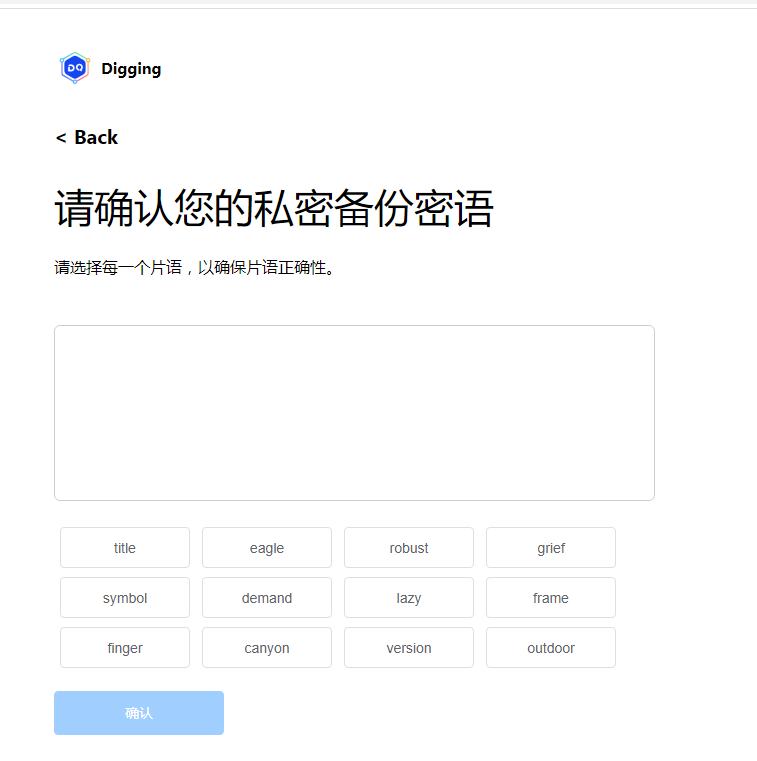
为了可以在seed-phrase-page.vue页生成的助记词传递到确认页面.需要安装Vuex组件. 安装好Vuex组建后,在当前工程目录下载创建store.js文件, 如下图:
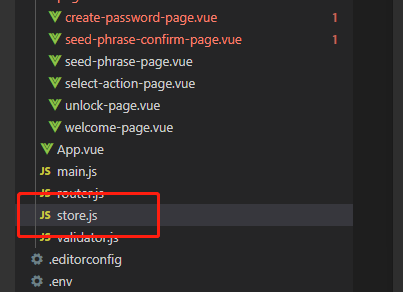
store.js的代码如下:
import Vue from 'vue';
import Vuex from 'vuex';
Vue.use(Vuex);
export default new Vuex.Store({
state: {
mnemonic: "", // 保存当前助记词
},
getters: {
GetMnemonic(state) {
return state.mnemonic;
},
},
mutations: {
SetMnemonic(state, mnemonic) {
state.mnemonic = mnemonic;
},
}
});
接着 在main.js文件,引入store,代码如下:
... 省略代码
import store from './store';
... 省略代码
new Vue({
router,
store,
render: h => h(App),
}).$mount('#app');
... 省略代码
接着我们修改seed-phrase-page.vue的代码,让其生成的助记词保存在Vuex:
generateMnemonic() {
if (this.mnemonic) {
return;
}
let mnemonic = bip39.generateMnemonic();
// 把助记词保存在Vuex
this.$store.commit("SetMnemonic", mnemonic);
},
jumpToConfirmPage() {
this.$store.commit("SetMnemonic", this.mnemonic);
this.$router.push("/seed-phrase-confirm");
},
助记词确认的页面部分代码如下:
// 引入 bip39 ,hdkey 两个包
const bip39 = require("bip39");
const hdkey = require("hdkey");
... 省略代码
mounted() {
if (!this.mnemonic) {
let mnemonic = bip39.generateMnemonic();
this.$store.commit("SetMnemonic", mnemonic);
}
// 保存正确顺序的助记词
this.orginSeedWords = this.mnemonic.split(" ");
// 打算助记词的顺序, 这里 [...this.orginSeedWords] 复制数组
this.seedWords = this.shuffle([...this.orginSeedWords]);
},
... 省略代码
onSelectWord(word) {
// 判断单词是否被选中, 如果为选中则恢复为未选中
if (this.seedWordsMap[word]) {
this.seedWordsMap[word] = false;
let newSelectWords = [];
this.selectWords.forEach((ele) => {
if (ele === word) {
return;
}
newSelectWords.push(ele);
});
this.selectWords = newSelectWords;
} else {
// 选中单词
this.seedWordsMap[word] = true;
this.selectWords.push(word);
}
// 计算集配的数量
let matchWordNum = 0;
for (let i = 0; i < this.selectWords.length; ++i) {
let orginWord = this.orginSeedWords[i];
let selectedWord = this.selectWords[i];
if (orginWord === selectedWord) {
++matchWordNum;
} else {
break;
}
}
// 如果全部匹配那么设置确认按钮为可用状态
this.disableBtn = matchWordNum !== this.orginSeedWords.length;
this.$forceUpdate();
},
... 省略代码
onConfirm() {
/**
* 助记词转换为种子
*/
bip39.mnemonicToSeed(this.mnemonic).then((seed) => {
const hdSeed = hdkey.fromMasterSeed(seed);
// 利用hdPath导出子私钥
const hdPath = "m/44'/60'/0'/0/0"; // platon默认使用路径为0
const privateKey = hdSeed.derive(hdPath).privateKey.toString("hex");
console.log(privateKey);
// 清空store里面的助记词
this.$store.commit("SetMnemonic", "");
});
},
... 省略代码
在这个页面需要引入bip39和hdkey这两个库, 引入的方式为require.
好啦,本章内容先到这里啦, 下一章我们开始学习如何导入秘钥,以及如何保存助记词和秘钥.
仓库地址: GitHub - DQTechnology/Platon_DevGuideProject
